MusicBrainz Picard je bezplatný, open source a multiplatformní moderní software pro značkování hudby pro Linux, Windows a MacOS. Tato aplikace pro označování hudby pomáhá identifikovat, organizovat a označovat digitální zvukové soubory pomocí vlastní rozsáhlé databáze informací o označování hudby, kterou spravují dobrovolníci.
Umožňuje vám organizovat místní hudbu automatickým vkládáním a aktualizací informací o skladbě, albu, obalu alba, umělce atd. V tomto případě, pokud databáze Picard nenalezne metainformace žádného konkrétního zvukového souboru, použije AcoustID – databázi pro zvukové otisky, abyste získali informace o označení pro daný zvukový záznam.
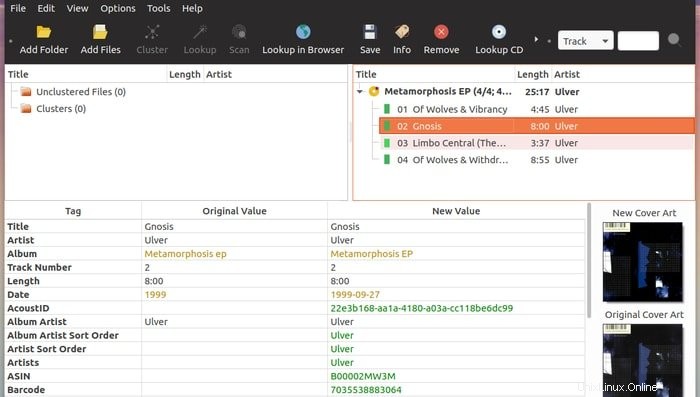
MusicBrainz Picard podporuje všechny moderní hudební formáty včetně FLAC, MP3, OGG, WMA, M4A, WAV a dalších. Může také číst kompaktní disk pro porovnání informací metadat. Navíc, pokud potřebujete provést nějaký konkrétní úkol, pak jsou k dispozici některé pluginy, které vám pomohou. Tento software je napsán v programovacím jazyce Python.
Nové funkce v Picard 2.0.1
MusicBrainz Picard nedávno vydala novou verzi s několika významnými změnami a opravami chyb. Pojďme se na to podívat zblízka:
Opravy chyb
- Otisky prstů nefungují v systému macOS v Picard 2.0
- Chyba při vytváření kontextu SSL v systému Windows
Vylepšení
- Zlepšete pomalé spouštění přechodem do jiného souboru než exe
- Použijte instalační program pro Windows exe Picard 2.x
Podívejte se na úplný seznam změn zde.
Jak nainstalovat MusicBrainz Picard v Ubuntu
--Existuje několik způsobů, jak nainstalovat tento software pro označování hudby v Ubuntu. Zde v tomto rychlém návodu vám ukážu všechny možné způsoby instalace.
Metoda 1:Použití oficiálního PPA
MusicBrainz Picard poskytuje oficiální PPA sestávající ze všech závislostí. Otevřete Terminál (Ctrl+Alt+T) a spusťte následující příkaz:
sudo add-apt-repository ppa:musicbrainz-developers/stable
Pokud je nainstalována jakákoli předchozí verze, spusťte aktualizaci softwaru nebo spusťte následující příkaz:
sudo apt-get update sudo apt-get install picard
Jak odebrat
Chcete-li odebrat MusicBrainz Picard ze systému, spusťte níže uvedený příkaz:
sudo apt-get remove --autoremove picard
Chcete-li PPA odebrat, postupujte podle „karty Software a aktualizace>> Ostatní software .“
Metoda 2:Použití zdrojového kódu
Instalace jakéhokoli softwaru pomocí zdrojového kódu je pro nováčka komplikovaná, ale stále máte možnost jej použít. V případě, že nevíte, jak používat zdrojový kód v Linuxu, postupujte podle mého návodu.
Stáhněte si zdrojový kód
Je tento návod užitečný? Dejte mi vědět své zkušenosti a návrhy v komentáři níže.